
У вас есть действительно крутой мир Minecraft, и вы хотите им похвастаться? В таком случае Chunky сделает очень качественные снимки ваших миров Minecraft, которые продемонстрируют ваши творения лучше, чем простой скриншот в игре.
Установка
Chunky работает на Java и является кроссплатформенным. Его можно скачать с их интернет сайт , или, альтернативно, он может быть скомпилирован из исходников из их Репозиторий Github . Установка довольно проста в большинстве систем, особенно если вы загружаете только двоичные файлы Java - просто щелкните и запустите программу.
Использование Chunky
Как только Chunky загрузится, он попросит вас выбрать один из ваших миров Minecraft. Вы можете изменить мир в любой момент, нажав кнопку «Изменить мир».
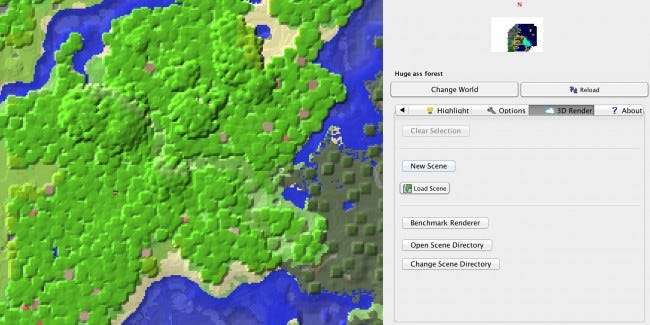
Вы можете выбрать фрагменты, которые хотите включить в рендер, щелкнув их. Если вы уменьшите масштаб, вы можете выбрать несколько фрагментов одновременно. Все, что находится за пределами этих фрагментов, не будет визуализироваться, поэтому, если у вас есть представление об угле, под которым вы хотите сделать снимок, убедитесь, что за ним и на заднем плане достаточно фрагментов, чтобы ваш рендер не был обрезан.
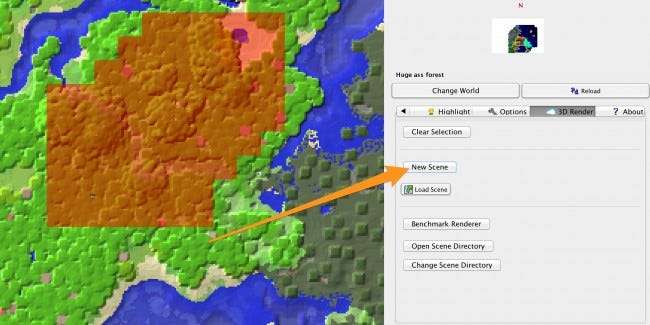
После того, как вы выбрали достаточное количество фрагментов, нажмите кнопку «Новая сцена», которая загрузит все фрагменты в память и вызовет панель настроек.
Chunky имеет множество настроек, наиболее важными из которых является угол, под которым Chunky будет делать «снимок». Щелкните в окне предварительного просмотра и используйте мышь, W, A, S и D для перемещения, а также R и F для перемещения вверх и вниз. Как только у вас будет идеальный угол, вы можете переходить к настройке множества параметров Chunky.
На вкладке «Общие» единственный важный параметр - это размер холста или разрешение. Небольшие холсты будут отображаться быстрее, но будут выглядеть хуже. Большие холсты будут выглядеть великолепно, но на рендеринг могут уйти часы.
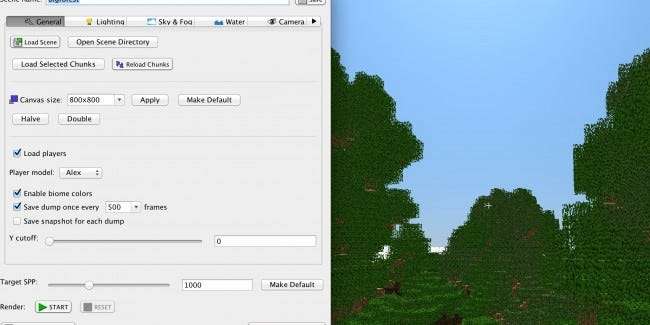
На вкладке «Освещение» мы найдем параметры для солнца, а также искусственные излучатели, такие как светящийся камень или факелы. Вы можете установить интенсивность обоих источников света, а также угол падения солнца и цвет.
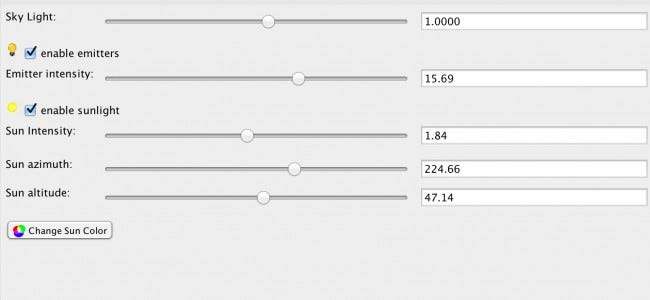
В разделе «Небо и туман» мы находим варианты окурков и плотности тумана. Изменение плотности тумана на более чем 0,1 приводит к очень туманной сцене, а любое значение менее 0,01 подходит для базовых снимков. Вы также можете установить здесь собственные скайбоксы.
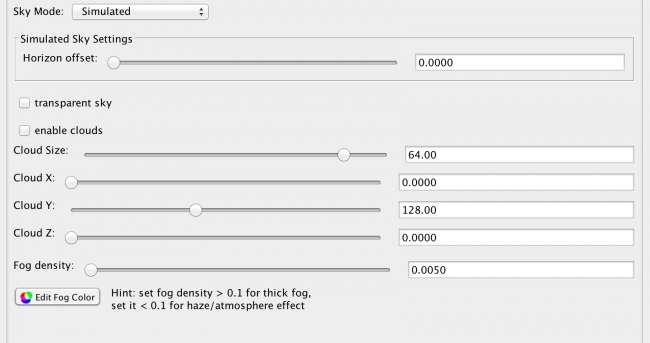
Далее идет «Вода». Основной параметр, который можно настроить здесь, - это то, хотите ли вы, чтобы вода стояла или нет, которая оставит заметное отражение, а также видимость и непрозрачность воды. Вы также можете изменить цвет, что полезно, если вам нужен более светлый или темно-синий, или даже черный или зеленый. Тебе решать.
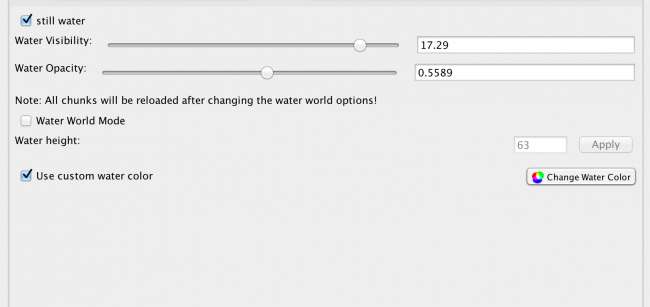
Последняя основная вкладка - «Камера», которая содержит множество мощных опций. Значения позиционирования и направления не имеют особого значения, поскольку мы можем изменить их в редакторе предварительного просмотра. Выпадающее меню «Проекция» изменяет «объектив» камеры. Мы можем сделать «Стандартную» проекцию, которая выглядит как обычный Майнкрафт; «Параллель» - изографический вид, делающий ваш город похожим на что-то из The Sims; «Рыбий глаз» - объектив, который искажает ваше изображение, но дает очень широкий план; и «Панорамный», с помощью которого можно получить 360-градусный снимок вашего мира.
Поле зрения можно увеличивать и опускать, чтобы увеличивать и уменьшать масштаб кадра, а глубину резкости и расстояние до объекта (фокус) можно настраивать, хотя лучше оставить это автофокусу, если вы не знаете, что вы делаю.

После того, как вы правильно настроили все настройки, нажмите «Пуск», чтобы начать рендеринг. Вы можете приостановить или сбросить его в любое время после этого, хотя, если вы сбросите его, весь ваш прогресс будет потерян.
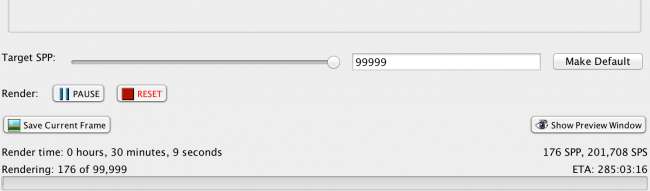
Имейте в виду, что Chunky требует времени для рендеринга изображений высокого качества. Внизу настроек находится «Target SPP», что означает «Samples Per Pixel». SPP - это качество изображения; с каждым проходом изображение становится все более четким. SPP, равный 1000, является значением по умолчанию и выглядит неплохо. SPP, превышающий 9000, обеспечивает очень высокое качество рендеринга. Чем выше SPP, тем больше времени требуется на рендеринг. Вы можете сохранить изображение в любой точке рендеринга, нажав «Сохранить текущий кадр».







